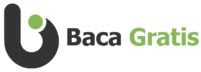Tangkapan layar atau Screenshot atau orang biasa menyingkatnya SS adalah fitur penting yang ada di smartphone tidak terkecuali juga ada di Hp Oppo A17k. Fitur ini memungkinkan pengguna untuk mengambil gambar dari layar smartphone untuk berbagai keperluan, seperti menyimpan informasi, berbagi konten, atau hanya sekedar untuk dokumentasi.
Untuk hp Oppo A17K sendiri ada beberapa cara SS yang bisa digunakan. Cara yang umumnya digunakan yakni menggunakan kombinasi tombol fisik. Selain itu ternyata masioh ada cara lainnya yang lebih mudah seperti menggunakan fitur gesture atau aplikasi screenshot pihak ketiga.
Nah, di kesempatan kali ini kami akan membahas mengenai cara screenshot HP Oppo A17K secara lengkap dan mudah dipahami. Agar tidak terlalu panjang langsung saja berikut penjelasannya.
Cara Screenshot Hp Oppo A17K
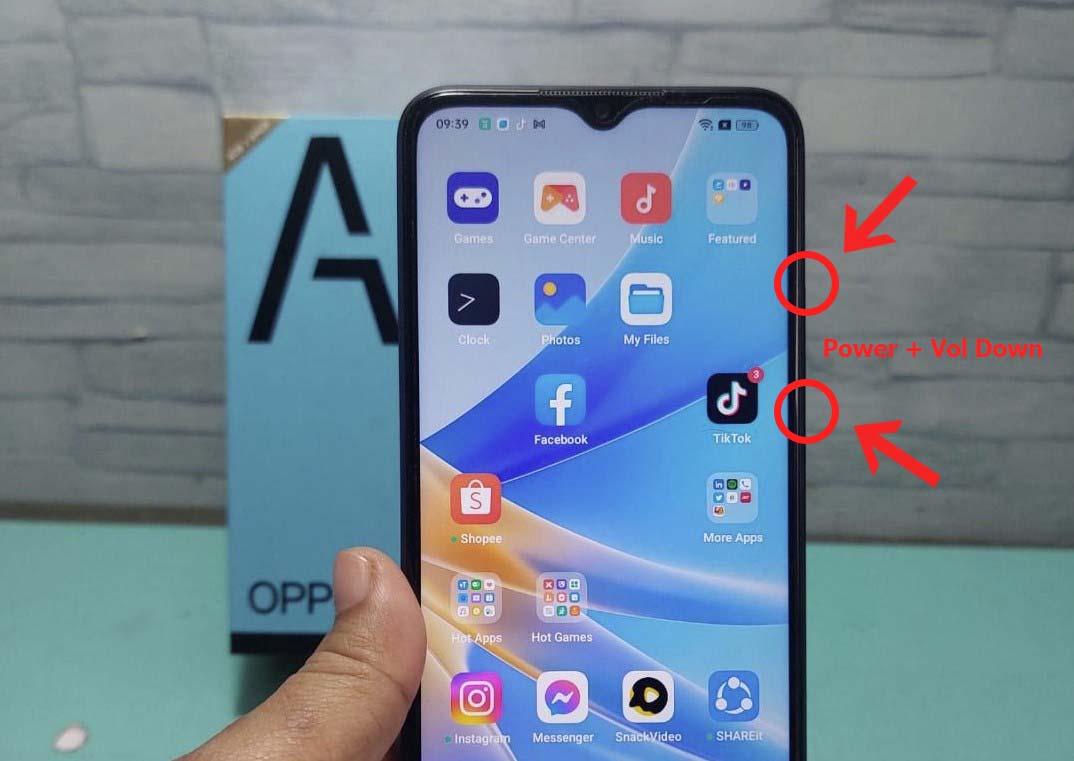
Pada hp Oppo, terdapat beberapa metode yang dapat digunakan untuk mengambil tangkapan layar atau Screenshot. Metode-metode tersebut dapat dipilih sesuai dengan kebutuhan dan kenyamanan pengguna. Berikut diantaranya.
Screenshot Hp Oppo A17K Menggunakan Kombinasi Tombol
Cara Screenshot Hp Oppo A17K ini merupakan cara yang paling umum digunakan untuk mengambil tangkapan layar di smartphone android. Cara ini juga bisa digunakan di seri Oppo lainnya tidak hanya A17K saja.
Untuk screenshot hp Oppo A17K menggunakan kombinasi tombol bisa mengikuti langkah-langkah berikut ini.
- Buka layar yang ingin diambil tangkapan layarnya.
- Tekan dan tahan tombol Power dan Volume bawah secara bersamaan selama beberapa detik.
- Tangkapan layar akan tersimpan di folder Screenshot di galeri hp Oppo A17K Anda.
SS Hp Oppo Menggunakan Gestur
Cara lainnya yang dapat anda gunakan yakni menggunakan Gestur. Fitur ini dapat ditemukan di hp Oppo yang sudah menjalankan sistem operasi ColorOS 12 atau yang lebih baru.
Untuk mengambil tangkapan layar menggunakan Gestur di hp Oppo bisa mengikuti langkahlangkah berikut ini.
- Buka layar yang ingin diambil tangkapan layarnya.
- Geser telapak tangan Anda dari sisi kiri atau kanan layar ke tengah layar.
- Tangkapan layar akan tersimpan di folder Screenshot di galeri hp Anda.
Menggunakan Asisten Google
Asisten Google juga dapat digunakan untuk mengambil tangkapan layar di hp Oppo. Untuk menggunakan fitur ini pastikan sudah menginstal Google Assist di hp Oppo kalian. Untuk Cara Screenshot Hp Oppo A17K cukup mudah. Berikut langkah-langkahnya.
- Buka layar yang ingin diambil tangkapan layarnya.
- Ucapkan Oke Google, ambil tangkapan layar.
- Tangkapan layar akan tersimpan di folder Screenshot di galeri hp Anda.
Menggunakan Aplikasi Pihak ketiga
Screenshot bawaan biasanya memiliki beberapa keterbatasan. Jika anda ingin fitur yang lebih lengkap mungkin bisa coba menggunakan aplikasi pihak ketiga. Ada banyak aplikasi screenshot yang tersedia di Google Play Store. Berikut ini beberapa aplikasi Screenshot pihak ketiga yang cukup populer dan mudah digunakan.
- Screenshot Easy
- Screen Master
- Screenshot Plus
- LongShot
- Screenshot Crop & Share
FAQ
Bagaimana cara Screenshot panjang di HP Oppo A17K?
UntukScreenshot panjang di HP Oppo A17K, Anda dapat menggunakan metode 1 atau 2. Jika menggunakan metode 1, tahan tombol Power dan Volume Turun secara bersamaan hingga muncul opsi Screenshot Panjang. Kemudian, ketuk opsi Screenshot Panjang untuk mengambil tangkapan layar dari layar yang sedang aktif hingga Anda melepaskan tombol Power dan Volume Turun.
Jika menggunakan metode 2, geser telapak tangan Anda dari sisi kiri atau kanan layar ke tengah layar dua kali.
Bagaimana cara mengedit Screenshot di HP Oppo A17K?
Untuk mengedit Screenshot di HP Oppo, Anda dapat menggunakan aplikasi galeri bawaan atau aplikasi pihak ketiga. Jika menggunakan aplikasi galeri bawaan, buka tangkapan layar yang ingin diedit. Kemudian, ketuk ikon Pensil untuk mengedit Screenshot.
Kesimpulan
Itulah beberapa metode yang dapat digunakan untuk Screenshot di HP Oppo A17K. Silahkan gunakan cara yang menurut anda paling mudah dalam penggunaannya. Semoga artikel singkat Cara Screenshot Hp Oppo A17K ini bermanfaat. Silahkan dibagikan dan cek juga artikel menarik lainnya di bacagratis.com.